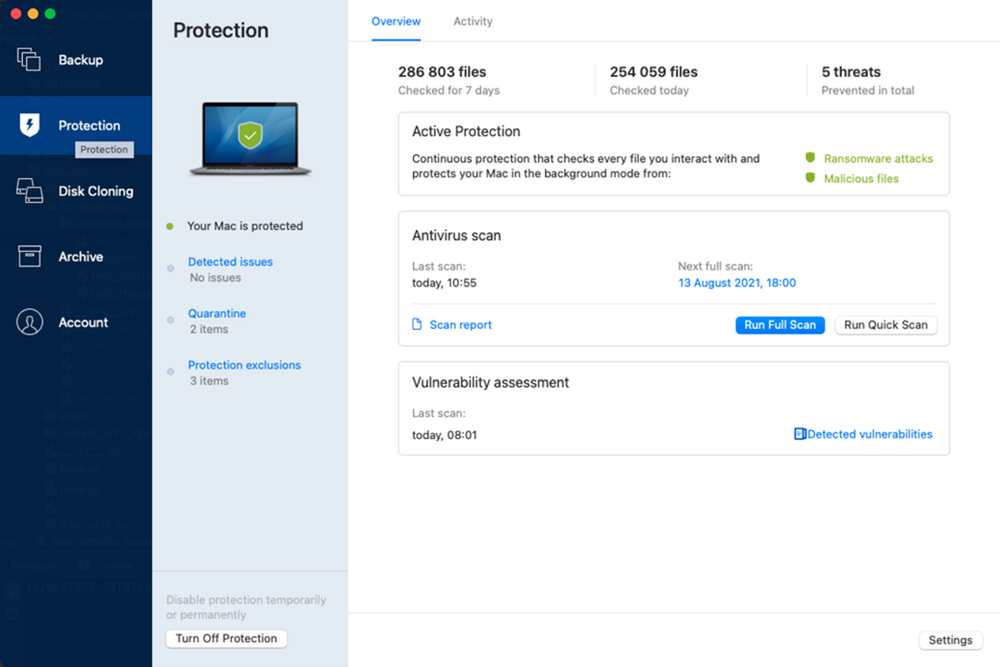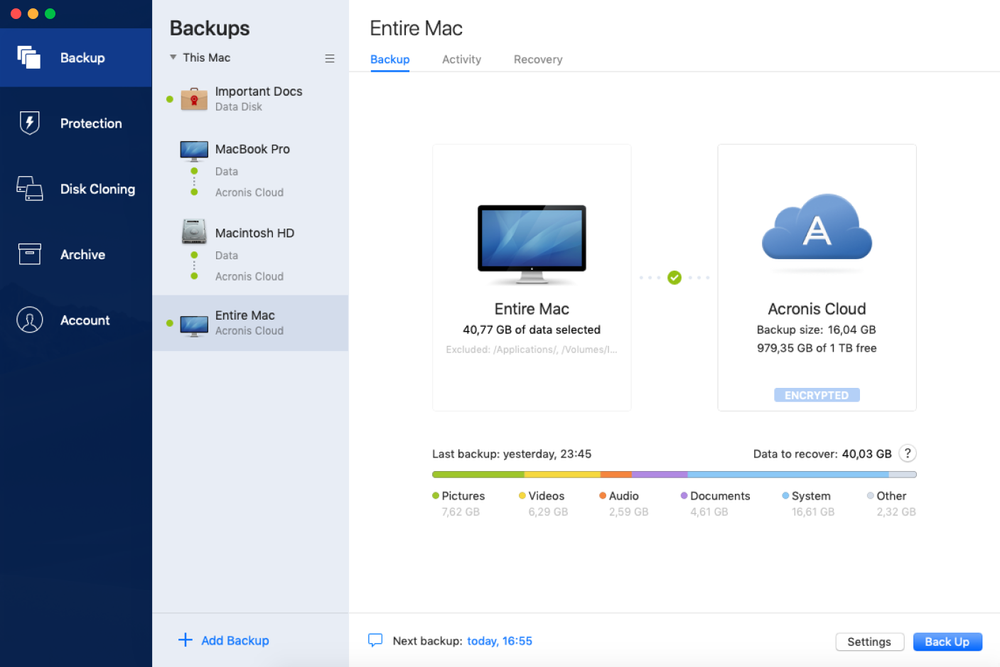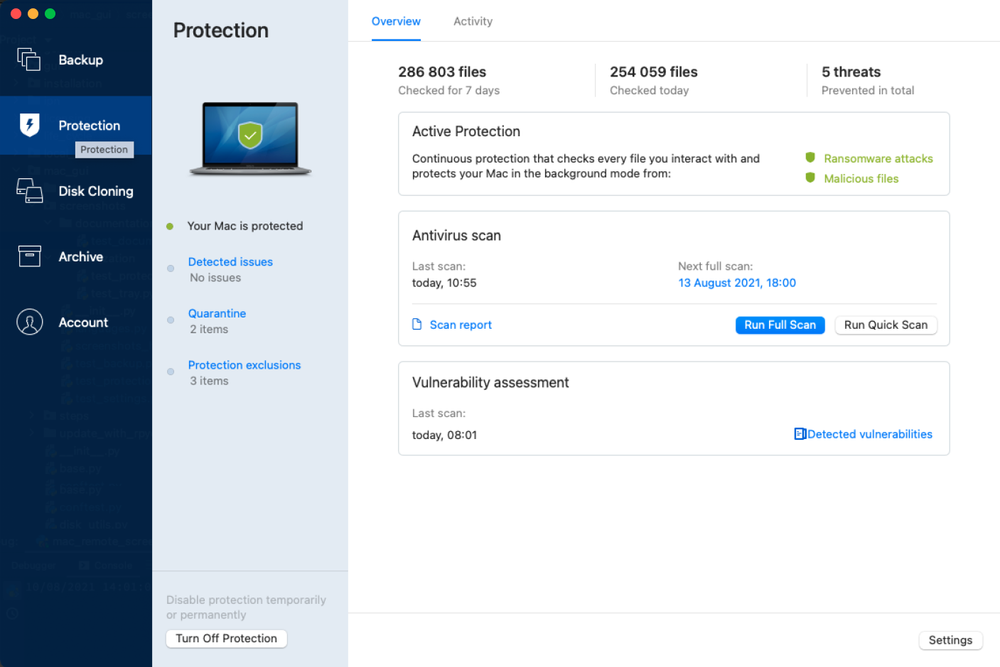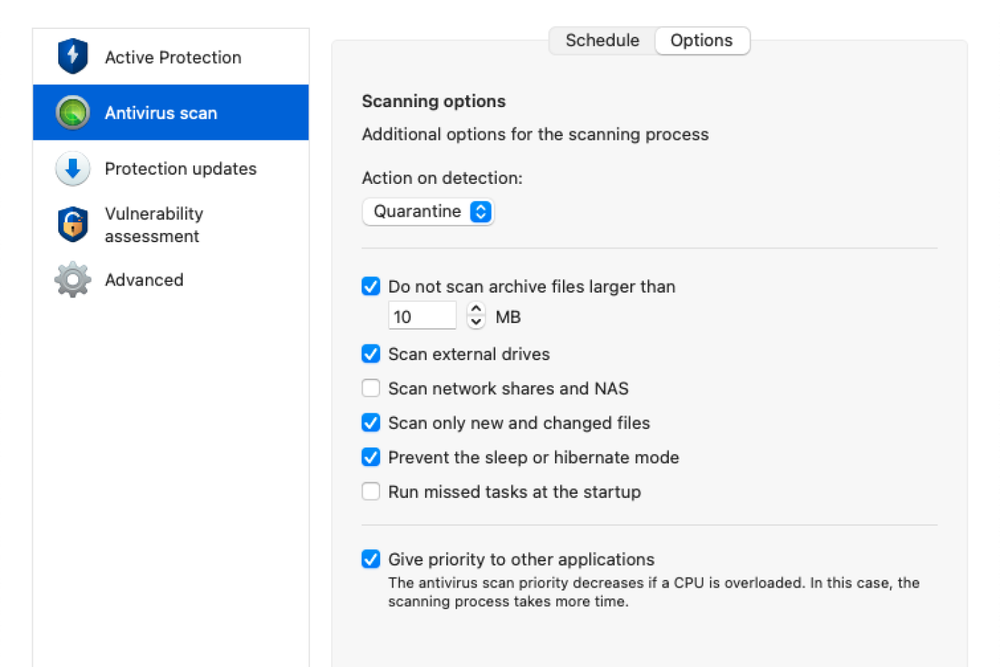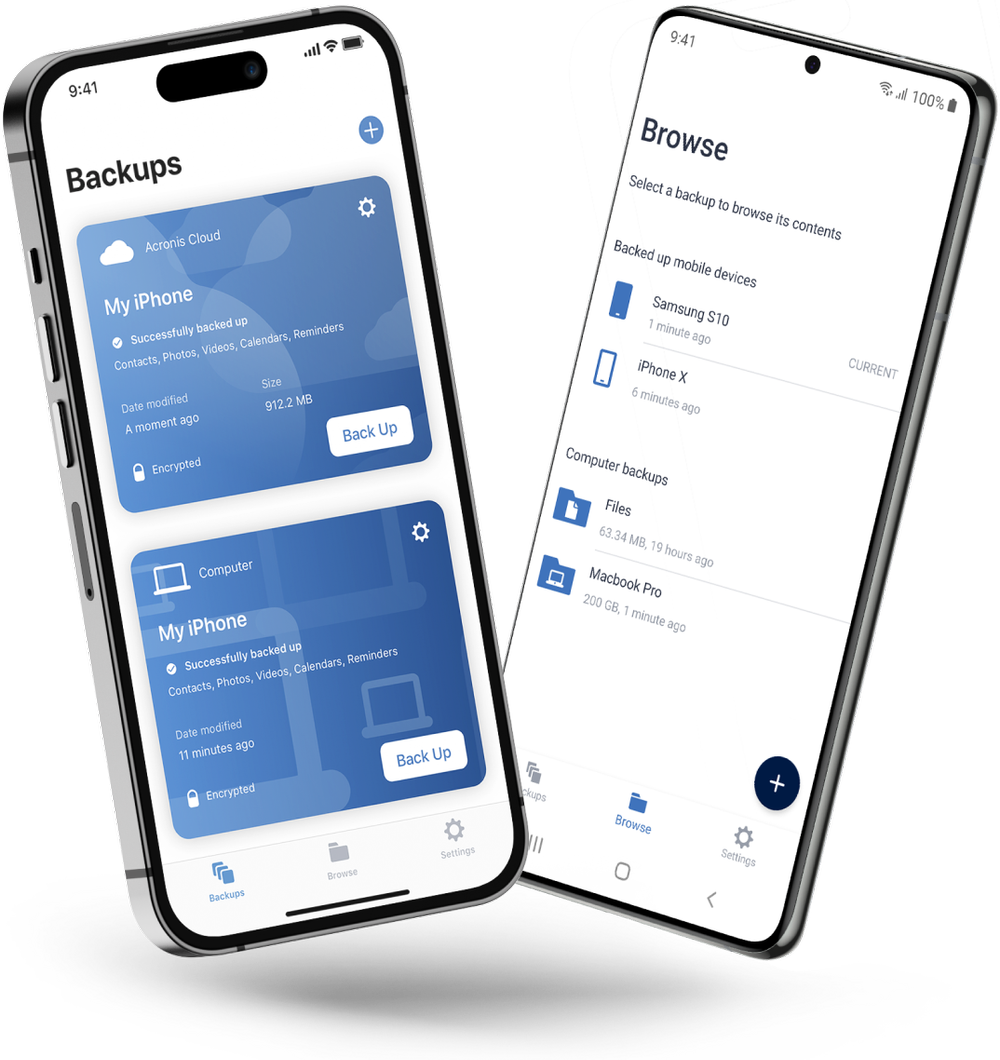Komplette Backup und Cyber-Sicherheitslösung für Mac
Ab 49,99 € pro Jahr
- Benutzerfreundliches Backup und Virenschutz für MacSchützt alles – Fotos, Dateien, Applikationen, Systeme und die Geräte, auf denen sie sich befinden – über eine intuitive Benutzeroberfläche, auf die Sie von überall aus zugreifen können.
- Effizienter Rundum-Schutz für MacVereint zuverlässiges Backup und Schutz gegen Schadsoftware in einer umfassenden Komplettlösung, wodurch die Kosten, die Komplexität und die Risiken reduziert werden, die aus der Nutzung mehrerer eigenständiger Produkte nebeneinander, wie etwa Virenschutz und Time Machine, resultieren.
- Vollständige Mac-Cybersicherheit vor allen BedrohungenVerhindert, dass eine Bedrohung Ihr gesamtes digitales Leben unterbricht – von Mac-Ausfällen über verlorene oder gestohlene Geräte bis hin zu den neuesten Cyberangriffen, die speziell auf Macs abzielen. Es schützt sogar Ihre Windows- oder Android-Geräte.
Sie haben die Gewissheit, dass Ihre Mac-Geräte und -Backups geschützt sind.
Trustpilot-Bewertungen
Tausende von Kunden weltweit vertrauen auf die Lösungen von Acronis
Wählen Sie einen Cyber Protection-Plan, der Ihren Bedürfnissen entspricht
Ehemals Acronis True Image
Preisgekrönte Lösung für Cyberschutz
Über 5,5 Millionen Benutzer verlassen sich täglich auf Acronis Cyber Protect Home Office

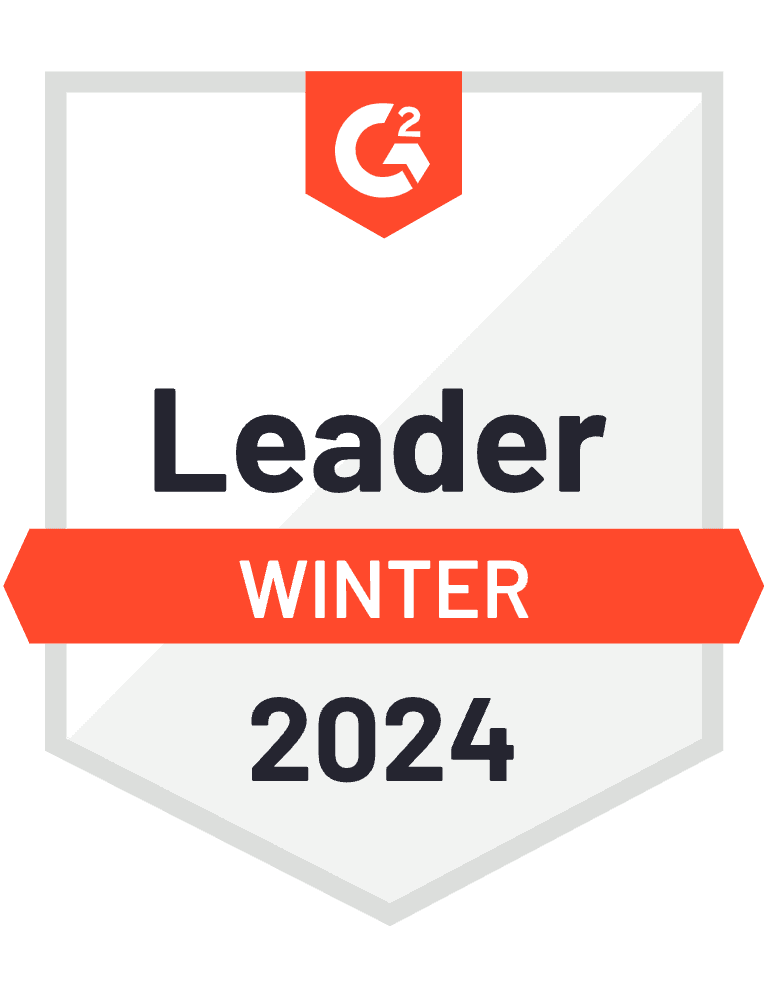


Die Meinung unserer Benutzer
Unterstützt unterschiedliche Plattformen
Microsoft Windows
- Windows 11 (alle Editionen)
- Windows 8+ (alle Editionen)
- Windows 7 SP1 (alle Editionen)
- Windows Home Server 2011
Dateisysteme (Windows)
- NTFS
- Ext2/Ext3/Ext4
-
ReiserFS(3)
-
Linux SWAP
-
HFS+/HFSX
-
FAT16/32/exFAT
Apple macOS
- macOS Sonoma 14
- macOS Ventura 13
- macOS Monterey 12
- macOS Big Sur 11
- macOS Catalina 10.15
macOS-Dateisystem
- APFS
- HFS+
- Core Storage
- FAT32
- NTFS (inkl. Boot Camp)
Mobilgeräte
- iOS 12.0 oder höher
- Android 7.0 oder höher
Benötigen Sie Hilfe?
Häufig gestellte Fragen
Wie kann man Macs ohne Time Machine sichern?
Acronis Cyber Protect Home Office bietet robuste Backup-Lösungen für Mac-Geräte, auch wenn Sie Apples Time Machine lieber nicht verwenden möchten. Hier ist eine allgemeine Anleitung, wie Sie Ihr Mac-Gerät mit Acronis Cyber Protect Home Office sichern können:
1. Installieren Sie Acronis Cyber Protect Home Office:
2. Starten Sie Acronis Cyber Protect Home Office
3. Öffnen Sie die Acronis Cyber Protect Home Office Anwendung auf Ihrem Mac und klicken Sie auf die Backup-Registerkarte
4. Erstellen Sie einen Backup-Plan, indem Sie Backup-Quelle und -Ziel auswählen
5. Anpassung der Backup-Einstellungen:
a. Passen Sie die Backup-Einstellungen an, wie z. B. die Backup-Häufigkeit (täglich, wöchentlich), die Art des Backups (Voll-Backup, inkrementell) und die Verschlüsselungsoptionen für die Sicherheit.
6. Leiten Sie den Backup-Prozess ein
7. Bestätigen Sie Ihre Backup-Einstellungen und starten Sie den Backup-Prozess.
8. Überwachen und Verifizieren von Backups
Überprüfen Sie nach Abschluss, ob die Sicherung erfolgreich war und Sie auf die Daten zugreifen können.Wo speichert Acronis Mac-Backups?
Mit Acronis Cyber Protect Home Office können Sie verschiedene Speicherziele für Ihre Mac-Backups auswählen, je nach Ihren Vorlieben und verfügbaren Optionen. Hier sind einige gängige Speicherorte:
1. Externes Laufwerk oder lokaler Speicher:
Sie können Mac-Backups auf einem externen Laufwerk speichern, das an Ihren Mac angeschlossen ist. Mit Acronis können Sie diese externen Laufwerke als Backup-Ziel auswählen.
2. Network Attached Storage (NAS):
Wenn Sie ein NAS-Gerät oder Netzwerkspeicher haben, kann Acronis Ihre Mac-Daten über das Netzwerk an diesem zentralen Speicherort sichern.
3. Acronis Cloud-Storage:
Acronis bietet gegebenenfalls die Möglichkeit, Backups in der Acronis Cloud oder anderen unterstützten Cloud-Speicherdiensten abzulegen. Dies ermöglicht die Speicherung von Sicherungskopien außerhalb des Standorts und den Fernzugriff.
4. Acronis Secure Zone:
Acronis Cyber Protect Home Office stellt außerdem eine Secure Zone bereit, das heißt, eine Aufteilung im Hintergrund auf Ihrem lokalen Laufwerk, die für Backups reserviert ist. Dies ist jedoch möglicherweise nicht die bevorzugte Methode, wenn Sie eine separate Speicherung anstreben.
Der spezifische Speicherort für Ihre Mac-Backups in Acronis Cyber Protect Home Office hängt von dem Ziel ab, das Sie während des Backup-Einrichtungsprozesses auswählen. Acronis ermöglicht es Benutzern generell, ihren bevorzugten Speicherort für Backups anzugeben, was Flexibilität und Optionen auf der Grundlage der Bedürfnisse und Präferenzen der Benutzer bietet.
Bei der Einrichtung Ihres Backup-Plans in Acronis Cyber Protect Home Office für Mac haben Sie die Möglichkeit, das Ziel für Ihre Backups zu wählen, das eine der oben genannten Optionen sein könnte.Wie gewährleistet Mac Backup-Software die Sicherheit meiner wichtigen Dateien und Daten?
Acronis Cyber Protect Home Office für Mac gewährleistet die Sicherheit von Dateien durch leistungsstarke Verschlüsselung sowohl während der Datenübertragung als auch bei der Speicherung und erhält so die Datenintegrität. Es verwendet anpassbare Sicherheitseinstellungen, Versionierung für Redundanz und sichere Speicherziele wie verschlüsselten Cloud-Speicher oder externe Laufwerke, um Ihre wichtigen Dateien vor unbefugtem Zugriff oder Beschädigung zu schützen. Regelmäßige Updates und die Einhaltung von branchenüblichen Sicherheitsstandards stärken die Fähigkeit der Software, Ihre Daten während des Backup-Prozesses zu schützen.
Kann ich automatische Backups auf meinem Mac mit Backup-Software planen?
Ja, Acronis Cyber Protect Home Office für Mac ermöglicht die Planung von automatischen Backups, sodass Sie regelmäßige Intervalle für die Datensicherung ohne manuelles Eingreifen festlegen können. Sie können Backup-Planungen nach Ihren Vorlieben anpassen, wie täglich, wöchentlich oder zu bestimmten Zeiten, um konsistente und zeitnahe Backups Ihrer wichtigen Dateien und Daten zu gewährleisten. Diese Funktion bietet zusätzlichen Komfort und stellt sicher, dass Ihre Daten geschützt bleiben, ohne eine ständige manuelle Sicherung durchführen zu müssen.
Unterstützt die Mac Backup-Lösung Cloud-Speicher-Optionen für zusätzliche Datensicherheit?
Ja, Acronis Cyber Protect Home Office für Mac unterstützt Cloud-Speicher-Optionen und bietet zusätzliche Datensicherheit durch verschlüsselte und externe Speichermöglichkeiten. Sie können wählen, Ihre Backups sicher in der Acronis Cloud zu speichern, um außerhalb des Firmenstandorts den Schutz Ihrer Daten, Verfügbarkeit und Redundanz zu gewährleisten. Mit dieser Funktion können Sie Ihre wichtigen Dateien schützen, indem Sie sie in standortfernen, sicheren Cloud-Umgebungen speichern, wodurch die Datensicherheit erhöht und die Widerstandsfähigkeit gegen lokale Speicher-Probleme oder Störfälle gestärkt wird.
Wie verarbeitet Mac Backup-Software umfangreiche Dateien oder Ordner während des Backup-Prozesses?
Acronis Cyber Protect Home Office verwaltet effizient große Dateien oder Ordner während Backups, indem es inkrementelle Backup-Strategien verwendet, um sicherzustellen, dass nur Änderungen an diesen großen Elementen gespeichert werden, wodurch die Backup-Zeiten und Speicher-Anforderungen reduziert werden. Die Software verwendet meistens Komprimierungstechniken, um große Dateien oder Ordner vor der Sicherung zu komprimieren und so den Speicherbedarf ohne Beeinträchtigung der Datenintegrität zu optimieren.. Zusätzlich kann Acronis intelligente Planung nutzen, um große Dateien oder Ordner in handhabbare Segmente zu zerlegen und zu verarbeiten, so dass eine reibungslose und effiziente Datensicherung gewährleistet ist.
Kann ich bestimmte Dateien oder Ordner aus einem vorherigen Mac-Backup wiederherstellen?
Ja, mit Acronis Cyber Protect Home Office können Sie gezielt einzelne Dateien oder Ordner aus früheren Backups mit Leichtigkeit wiederherzustellen. Die Software bietet eine benutzerfreundliche Oberfläche, die es Ihnen ermöglicht, durch Ihre Backup-Archive zu blättern und einzelne Dateien oder Ordner zur Wiederherstellung auszuwählen, wobei punktgenaue Kontrolle über die Datenwiederherstellung zur Verfügung steht.
Indem Sie auf das Backup-Archiv in Acronis zugreifen, können Sie die einzelnen Dateien oder Ordner lokalisieren, die Sie wiederherstellen möchten, und den Wiederherstellungsprozess für ausgewählte Elemente initiieren. Damit können Sie erreichen, dass nur die notwendigen Daten abgerufen werden, ohne das gesamte Backup wiederherzustellen.Kann die Backup-Software für Mac verwendet werden, um Daten von einem alten Mac auf einen neuen zu übertragen?
Ja, Acronis Cyber Protect Home Office für Mac kann die Migration von Daten von einem alten Mac zu einem neuen ermöglichen. Die Software bietet Migrationstools und -funktionen, mit denen Sie Ihre Dateien, Anwendungen, Einstellungen und anderen Daten nahtlos vom alten Mac auf den neuen Mac übertragen können.
Mit Acronis Cyber Protect Home Office können Sie ein vollständiges Backup des alten Mac erstellen, einschließlich des Betriebssystems, der Anwendungen und der Benutzerdaten. Dann können Sie dieses Backup auf dem neuen Mac wiederherstellen, wodurch letztlich alle ausgewählten Daten und Einstellungen auf das neue Gerät übertragen werden.
Dieser Migrationsprozess gewährleistet einen reibungslosen Übergang zwischen Mac-Systemen untereinander und ermöglicht es Ihnen, Ihre Dateien und Einstellungen zu behalten, ohne dass eine manuelle Datenübertragung oder eine erneute Installation von Anwendungen auf dem neuen Mac erforderlich ist. Das vereinfacht den Migrationsprozess erheblich, so dass Sie Ihren neuen Mac mit minimalem Aufwand bequem einrichten können.
Es tut uns leid, aber Ihr Browser wird nicht unterstützt.
Es scheint, dass unsere neue Website mit der derzeitigen Version Ihres Browsers nicht kompatibel ist. Das lässt sich jedoch leicht beheben! Um unsere komplette Website sehen zu können, müssen Sie einfach nur ein Update Ihres Browsers durchführen.